Tin Tức
Cách tắt thông báo Zalo trên máy tính trong một nốt nhạc
Bạn thường bị làm phiền mỗi khi lướt web khi thông báo Zalo liên tục hiện lên? Đang trong buổi thuyết trình nhưng vô tình hiện lên những đoạn tin nhắn riêng tư từ Zalo? Vậy hãy cùng GamerGear đến với cách tắt thông báo Zalo trên máy tính ngay nhé!
Cách tắt thông báo Zalo trên máy tính
Thông thường mỗi khi có người trả lời tin nhắn hoặc có cảm xúc về dòng tin nhắn của bạn thì ngay lập tức Zalo sẽ hiện một popup nhỏ ngay góc màn hình để thông báo. Điều này vô tình gây một số bất tiện, nhất là ở nơi đông người. Bằng cách tắt thông báo Zalo trên máy tính giúp người dùng đảm bảo được sự riêng tư hơn rất nhiều.
Bước 1 : Hãy click vào biểu tượng bánh răng ngay góc trái phía dưới của giao diện chính.
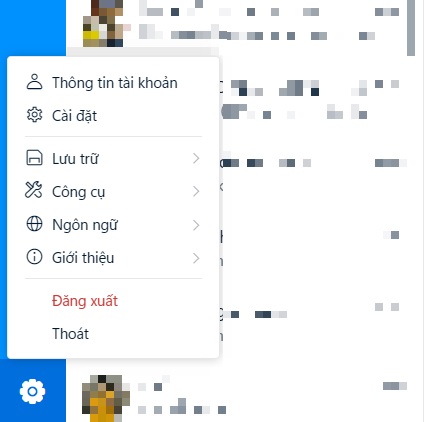
Bước 2 : Chọn Cài đặt, khi đã hiện bảng cài đặt hãy chọn Thông báo.
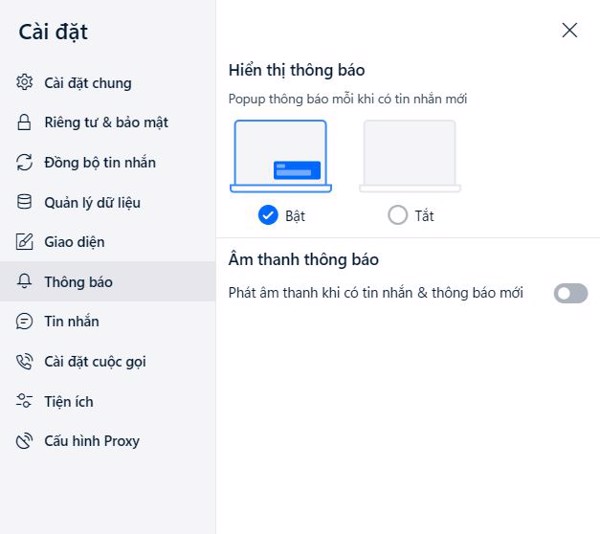
Bước 3 : Lúc này Zalo sẽ cho phép bạn lựa chọn được phép hiển thị popup hay không. Ngoài ra, bạn còn có thể cài đặt Phát âm thanh khi có tin nhắn & thông báo mới. Bạn chỉ cần chọn Bật/Tắt sau đó thoát ra là đã có thể không lo làm phiền rồi.
Cách tắt thông báo thông báo nhóm Zalo
Đôi khi bạn chỉ cần tắt thông báo đến từ một nhóm hoặc vài người chứ không hề muốn tắt thông báo tất cả. Vậy phải làm như thế nào ?
Bước 1 : Trỏ chuột vào nhóm hoặc cá nhân muốn tắt thông báo. Sau đó click chuột trái vào dấu ba chấm như trên hình.
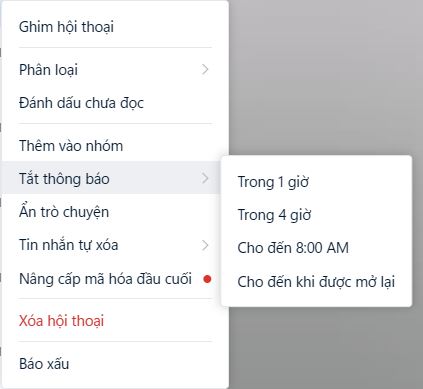
Bước 2 : Chọn Tắt thông báo.
Bước 3 : Tại đây sẽ có 4 option để bạn lựa chọn tùy vào mục đích của bản thân. Sau khi tắt thông báo, bạn sẽ thấy biểu tượng chiếc chuông bị gạch chéo tức là đã thành công. Để mở lại thì chỉ cần làm lại tương tự và chọn bật thông báo.
Đấy là cách tắt thông báo Zalo nhóm nhưng bạn vẫn có thể áp dụng với từng cá nhân nhé. Tuy nhiên khi được tag tên vào 1 tin nhắn thì máy vẫn sẽ hiện thông báo để bạn không bỏ lỡ những nội dung liên quan đến mình.
Trên đây là cách tắt thông báo Zalo trên máy tính cực đơn giản của GamerGear muốn gửi tới bạn. Đừng ngần ngại để lại bình luận và chia sẻ thông tin bổ ích trên đến người thân và bạn bè. Ngoài ra nếu có nhu cầu tư vấn và trải nghiệm thực tế các sản phẩm PC, laptop đừng ngần ngại đến trực tiếp showroom GamerGear để nhận được hỗ trợ tốt nhất nhé!
